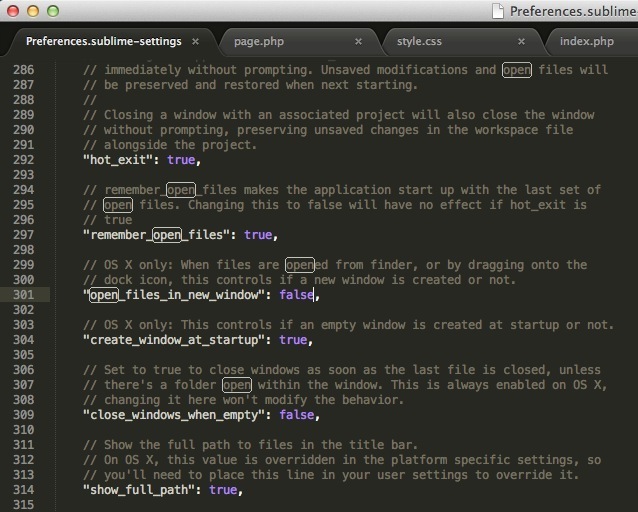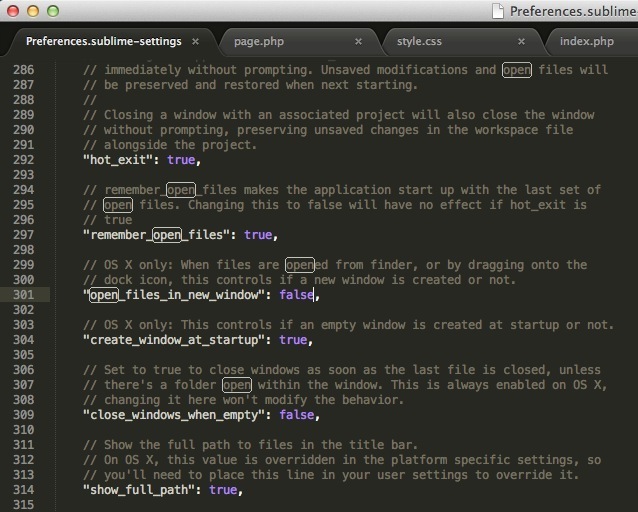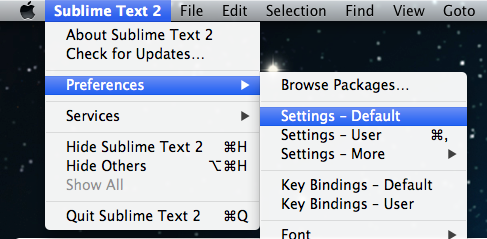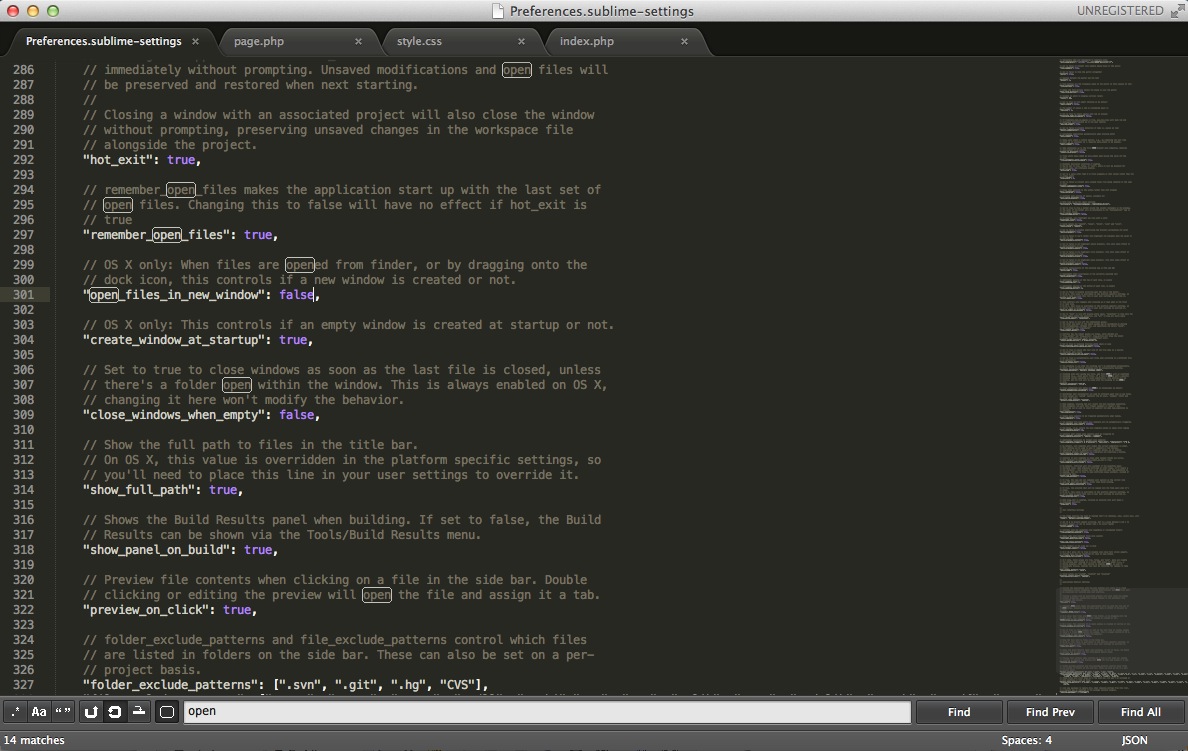目次
Sublime Text でファイルを開く時、デフォルトの設定では「新規ウィンドウ」で開いてしまいます。Macユーザーの場合、これではデスクトップにウィンドウだらけになってしまい、ごちゃごちゃしてしまいます…。
でも、じつは Sublime Text の「環境設定」で設定を変更できるんです。そこで、今回は、Sublime Text でファイルを開く時に新規ウィンドウでなく「新規タブ」で開くようにする設定方法をご紹介します。
ファイルを開く時に新規タブで開くようにする設定方法
1.メニューバー「Sublime Text 2」→「Perferences」→「Settings – Default」
メニューバーの「Sublime Text」のプルダウンから「Perferences」→「Settings – Default」を選択します。
2.301行目あたり”open_files_in_new_window”をfalseに変更
301行目あたりにある”open_files_in_new_window”の値を
true → false に変更します。
// OS X only: When files are opened from finder, or by dragging onto the
// dock icon, this controls if a new window is created or not.
"open_files_in_new_window": false,
3.保存(command + S)して閉じる
たったこれだけで終了です!あとはもう、設定用ファイルは保存して閉じてOKです。
コレ以降、Sublime Text でファイルを開く時、新規ウィンドウでなく新規タブで開くようになります。簡単で効率良くなりますね。